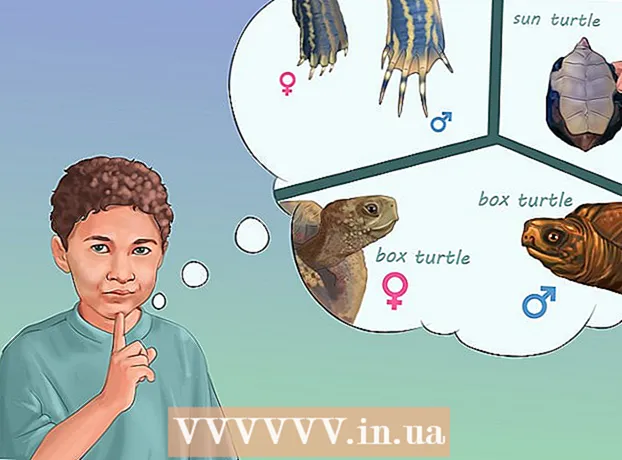Autor:
Morris Wright
Fecha De Creación:
24 Abril 2021
Fecha De Actualización:
14 Mayo 2024

Contenido
- Al paso
- Método 1 de 3: uso de un módem inalámbrico
- Método 2 de 3: uso del símbolo del sistema
- Método 3 de 3: Uso de Wireless Network Watcher (solo Windows)
- Advertencias
¿Sospecha que alguien está usando su red inalámbrica sin su permiso? Si desea saber qué dispositivos están conectados a su WiFi, entonces ha venido al lugar correcto. ¡Hay muchas maneras de hacer esto! Este wikiHow te enseñará cómo verificar quién está conectado a tu red Wi-Fi.
Al paso
Método 1 de 3: uso de un módem inalámbrico
 Abra un navegador. Puede utilizar un navegador web para iniciar sesión en la interfaz web de su módem inalámbrico. Puede utilizar la interfaz web para instalar y configurar su red inalámbrica y comprobar quién está conectado a su módem inalámbrico.
Abra un navegador. Puede utilizar un navegador web para iniciar sesión en la interfaz web de su módem inalámbrico. Puede utilizar la interfaz web para instalar y configurar su red inalámbrica y comprobar quién está conectado a su módem inalámbrico.  Ingrese la dirección IP de su módem en la barra de direcciones. Esto lo llevará a la interfaz web de su módem inalámbrico. Su dirección IP variará según la marca y el modelo. Para encontrar la dirección IP específica de su módem inalámbrico, consulte el manual del usuario o la página web del fabricante.
Ingrese la dirección IP de su módem en la barra de direcciones. Esto lo llevará a la interfaz web de su módem inalámbrico. Su dirección IP variará según la marca y el modelo. Para encontrar la dirección IP específica de su módem inalámbrico, consulte el manual del usuario o la página web del fabricante. - Las direcciones IP comunes de los módems son 192.168.1.1 y 10.0.0.1.
- Puede encontrar la dirección IP de su módem usando el símbolo del sistema en Windows. Abra el menú Inicio y escriba cmd para mostrar el símbolo del sistema. Haga clic en él para abrirlo. Luego escribe ipconfig / all y presione {{keypress} Enter}. Busque la dirección IP a la derecha de "Puerta de enlace predeterminada".
 Ingrese su nombre de usuario y contraseña. Si no ha cambiado el nombre de usuario y la contraseña, ingrese la información predeterminada. Esto puede variar según la marca y el modelo de su módem. Consulte el manual del usuario o la página web del fabricante para encontrar el nombre de usuario y la contraseña predeterminados para su módem.
Ingrese su nombre de usuario y contraseña. Si no ha cambiado el nombre de usuario y la contraseña, ingrese la información predeterminada. Esto puede variar según la marca y el modelo de su módem. Consulte el manual del usuario o la página web del fabricante para encontrar el nombre de usuario y la contraseña predeterminados para su módem. - Los nombres de usuario y contraseñas comunes son "admin" y "contraseña".
 Busque una lista de dispositivos. Puede encontrar una lista de dispositivos conectados en la interfaz web de su módem. Esto depende de la marca y el modelo de su módem. Se puede encontrar en "Dispositivos conectados" o "Dispositivos conectados" o similar. Esto muestra el nombre y la dirección MAC de cada dispositivo conectado.
Busque una lista de dispositivos. Puede encontrar una lista de dispositivos conectados en la interfaz web de su módem. Esto depende de la marca y el modelo de su módem. Se puede encontrar en "Dispositivos conectados" o "Dispositivos conectados" o similar. Esto muestra el nombre y la dirección MAC de cada dispositivo conectado. - Si observa algún dispositivo que no pertenece, asegúrese de cambiar su contraseña de Wi-Fi. Asegúrese de utilizar el cifrado WPA2-PSK si está disponible. Esto obligará a todos los dispositivos conectados a volver a ingresar la nueva contraseña para volver a conectarse.
Método 2 de 3: uso del símbolo del sistema
 Abra el símbolo del sistema. Esto se puede encontrar en cualquier versión de Windows presionando la tecla de Windows y escribiendo "cmd".
Abra el símbolo del sistema. Esto se puede encontrar en cualquier versión de Windows presionando la tecla de Windows y escribiendo "cmd". - En Mac, puede hacer esto en la terminal. Haga clic en el icono de la lupa en la esquina superior derecha y escriba Terminal en la barra de búsqueda y luego haga clic en el terminal.
 Escriba "arp -a" en el cuadro.
Escriba "arp -a" en el cuadro. Mira las direcciones IP. Las direcciones IP que comienzan con los mismos números que la dirección IP de su módem (por ejemplo, 192.168) están conectadas a su módem. Esto muestra la dirección IP y la dirección MAC de cada dispositivo conectado.
Mira las direcciones IP. Las direcciones IP que comienzan con los mismos números que la dirección IP de su módem (por ejemplo, 192.168) están conectadas a su módem. Esto muestra la dirección IP y la dirección MAC de cada dispositivo conectado. - Cada dispositivo que se conecta a Internet tiene una dirección MAC única. Generalmente, puede encontrar la dirección MAC de un dispositivo en el menú "Configuración" en "Configuración de red o Internet", o en la información del dispositivo. Puede encontrar la dirección MAC para Windows, Mac, iPhone, Samsung Galaxy allí.
Método 3 de 3: Uso de Wireless Network Watcher (solo Windows)
 Ir http://www.nirsoft.net/utils/wireless_network_watcher.html en un navegador web. Puede utilizar cualquier navegador web.
Ir http://www.nirsoft.net/utils/wireless_network_watcher.html en un navegador web. Puede utilizar cualquier navegador web.  Desplácese hacia abajo y haga clic Descarga Wireless Network Watcher con instalación completa. Es el segundo enlace debajo de "Comentarios" en la página.
Desplácese hacia abajo y haga clic Descarga Wireless Network Watcher con instalación completa. Es el segundo enlace debajo de "Comentarios" en la página.  Haga clic en el archivo de instalación y siga las instrucciones. De forma predeterminada, los archivos descargados se pueden encontrar en la carpeta Descargas. Haga clic en el archivo que dice "wnetwatcher_setup.exe". Esto abrirá el instalador de Wireless Network Watcher. Siga las instrucciones en pantalla para completar la instalación. Wireless Network Watcher se abre cuando se completa la instalación.
Haga clic en el archivo de instalación y siga las instrucciones. De forma predeterminada, los archivos descargados se pueden encontrar en la carpeta Descargas. Haga clic en el archivo que dice "wnetwatcher_setup.exe". Esto abrirá el instalador de Wireless Network Watcher. Siga las instrucciones en pantalla para completar la instalación. Wireless Network Watcher se abre cuando se completa la instalación.  Abra Wireless Network Watcher. Tiene un icono que se asemeja a un globo ocular sobre un módem inalámbrico. Para encontrarlo, haga clic en el menú Inicio de Windows y escriba Vigilante de la red Wiress. Haga clic en el icono para abrirlo. Wireless Network Watcher escaneará automáticamente su red después del lanzamiento y mostrará una lista de dispositivos conectados.
Abra Wireless Network Watcher. Tiene un icono que se asemeja a un globo ocular sobre un módem inalámbrico. Para encontrarlo, haga clic en el menú Inicio de Windows y escriba Vigilante de la red Wiress. Haga clic en el icono para abrirlo. Wireless Network Watcher escaneará automáticamente su red después del lanzamiento y mostrará una lista de dispositivos conectados. - Vea la columna "Nombre del dispositivo" para ver el nombre de cada dispositivo conectado a la red y el módem al que está conectado.
 Haga clic en el icono de triángulo "Jugar". Está en la esquina superior izquierda de Wireless Network Watcher.Esto volverá a escanear su red y mostrará una lista de dispositivos conectados.
Haga clic en el icono de triángulo "Jugar". Está en la esquina superior izquierda de Wireless Network Watcher.Esto volverá a escanear su red y mostrará una lista de dispositivos conectados.
Advertencias
- Las direcciones IP y MAC son fáciles de falsificar. Esto es para el usuario básico y no pretende ser una solución estándar.